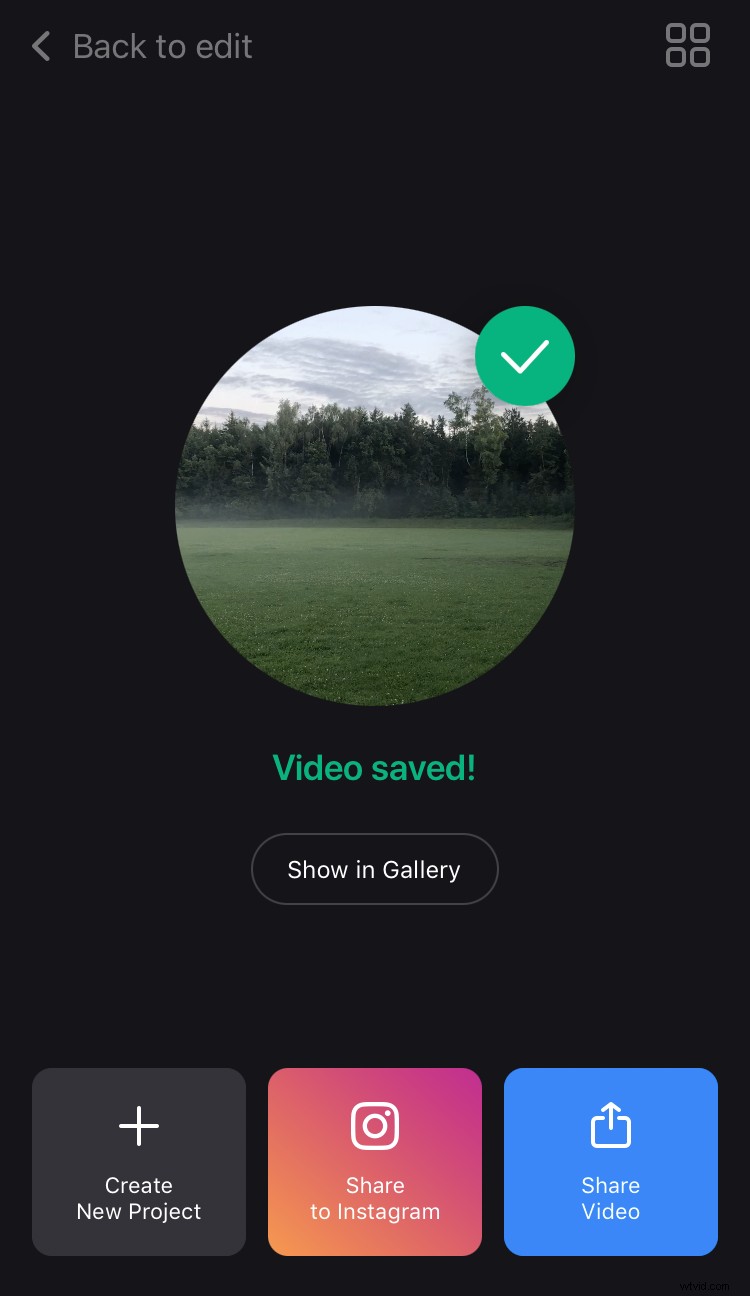Conoce nuestra nueva aplicación para agregar una canción a un video
Es posible que ya esté familiarizado con nuestra herramienta, que ayuda a agregar música a un video en línea. Pero, ¿qué pasa si estás en medio de la nada y tu conexión a Internet es inestable y débil? Si eres el afortunado propietario de un iPhone, aprovecha nuestra aplicación para agregar una canción a un video.
Es bastante intuitivo y fácil de usar. Pero si desea obtener un manual detallado, siga los pasos descritos:
-
Seleccione un vídeo
Instale la aplicación para agregar canciones a videos de Clideo desde la App Store y toque el signo "Más" para crear su primer video. La aplicación le mostrará todas las grabaciones disponibles en su rollo de cámara y puede seleccionar una de ellas o presionar el signo de la cámara en la esquina superior derecha de la pantalla para grabar una nueva película de inmediato.
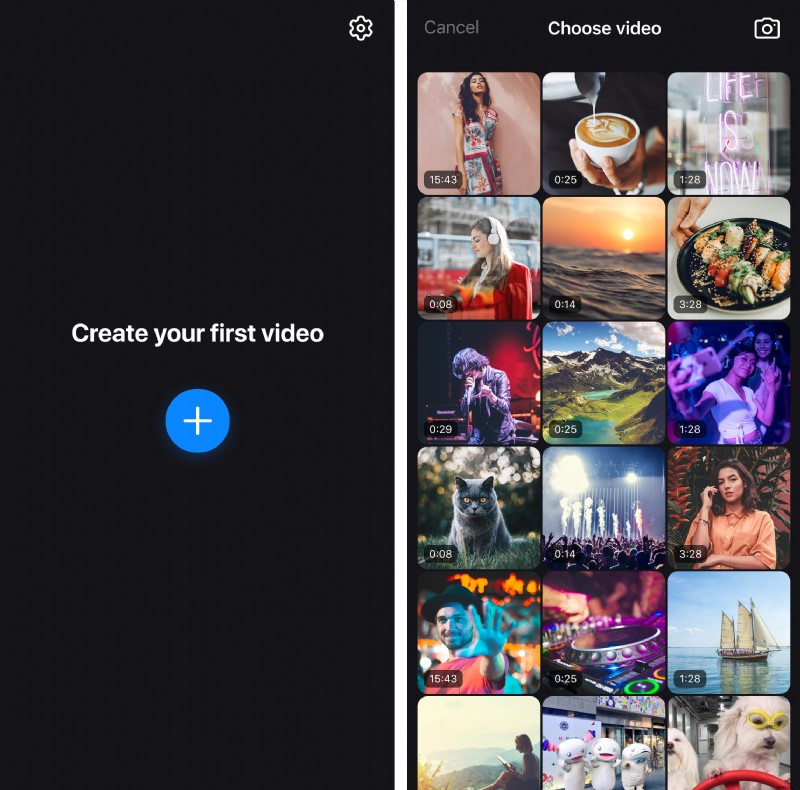
-
Añade la música
Puede agregar cualquier canción a un video en la aplicación de varias maneras:
-
Echa un vistazo a las pistas disponibles en tu biblioteca. Aproveche el campo "Buscar" para no desplazarse por toda la lista hasta el final. Simplemente haga clic en la canción que desea verificar, si se ajusta al video y, de ser así, presione el signo "Más" para agregarla.
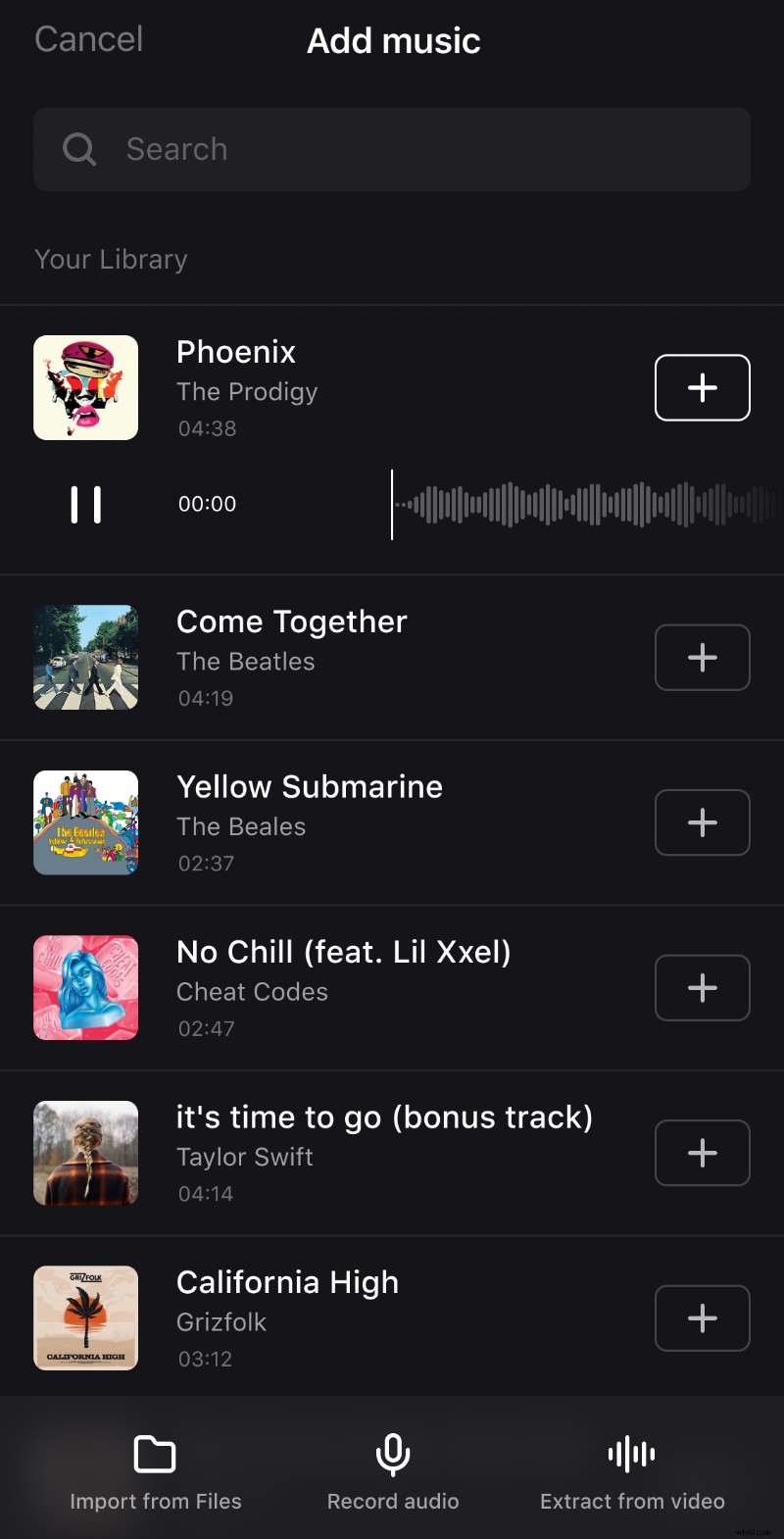
La biblioteca está integrada con iTunes, por lo que incluso si no tiene la canción que necesita, aún puede comprarla y descargarla. Por supuesto, esta opción no está disponible en modo fuera de línea.
- Presione el botón "Importar desde archivos" en la esquina inferior izquierda de la pantalla y seleccione una de las pistas previamente descargadas y guardadas.
- Graba un audio "aquí y ahora" tocando el icono de Mike. El proceso de grabación es exactamente el mismo de siempre:presiona el círculo rojo cuando quieras comenzar y la segunda vez, para terminar. La marca de verificación azul guarda los resultados, el signo "reproducir" restablece la grabación y puede comenzar de nuevo.
- El último ícono en la fila inferior es la opción "Extraer del video", que le permite obtener una banda sonora de otro clip.

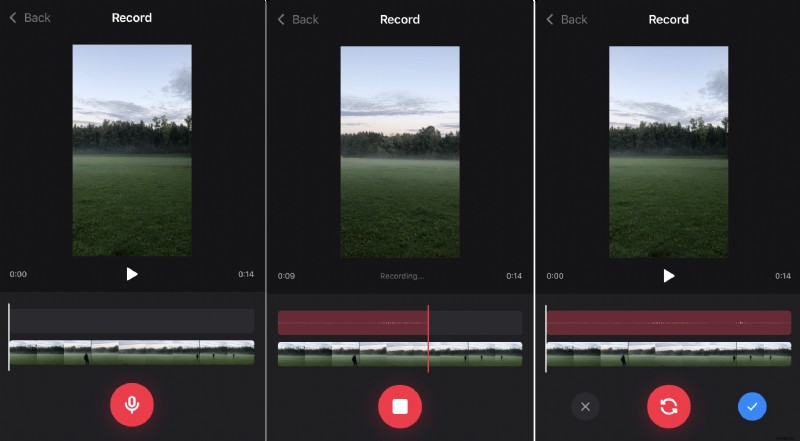
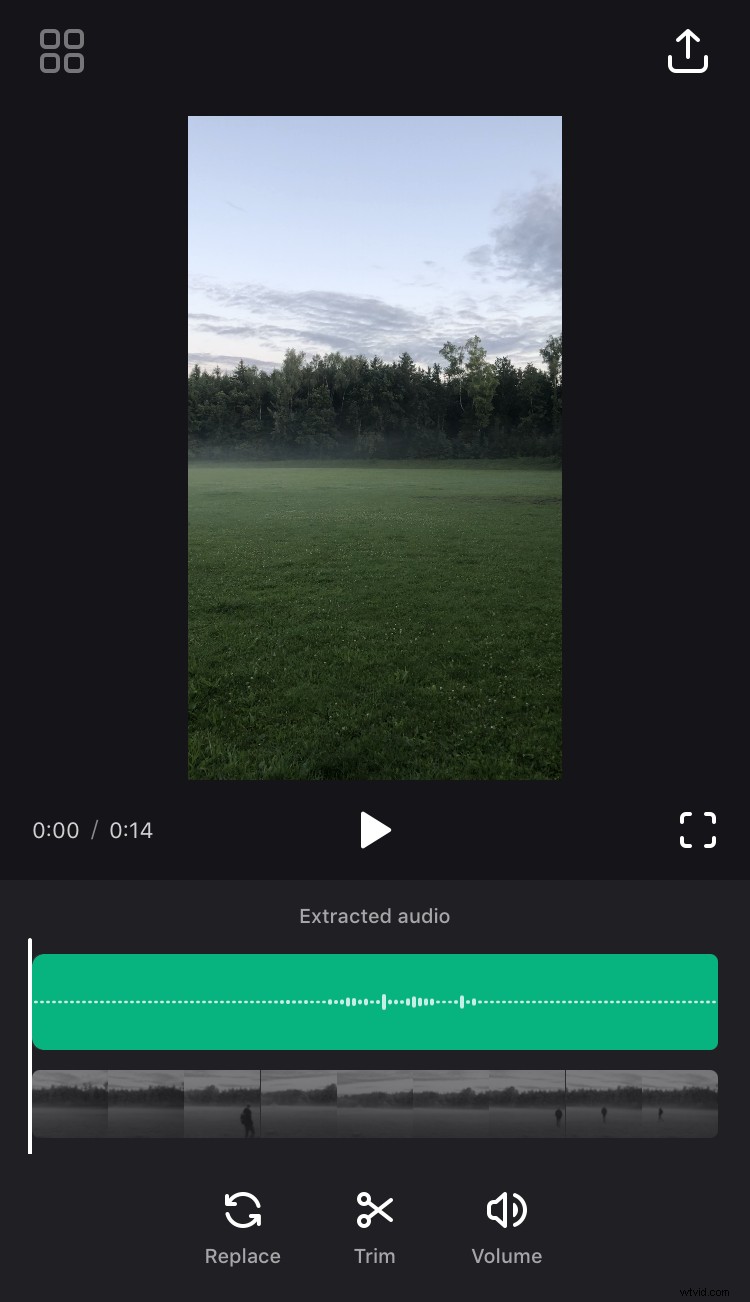
-
-
Ajustar audio y vídeo
Ahora que tienes un clip casi listo, es hora de pulirlo.
Ajuste un archivo de audio al metraje arrastrándolo y expandiéndolo a lo largo de la línea de tiempo. Si la banda sonora es más corta que el clip, puede simplemente presionar el signo de infinito para repetirlo.
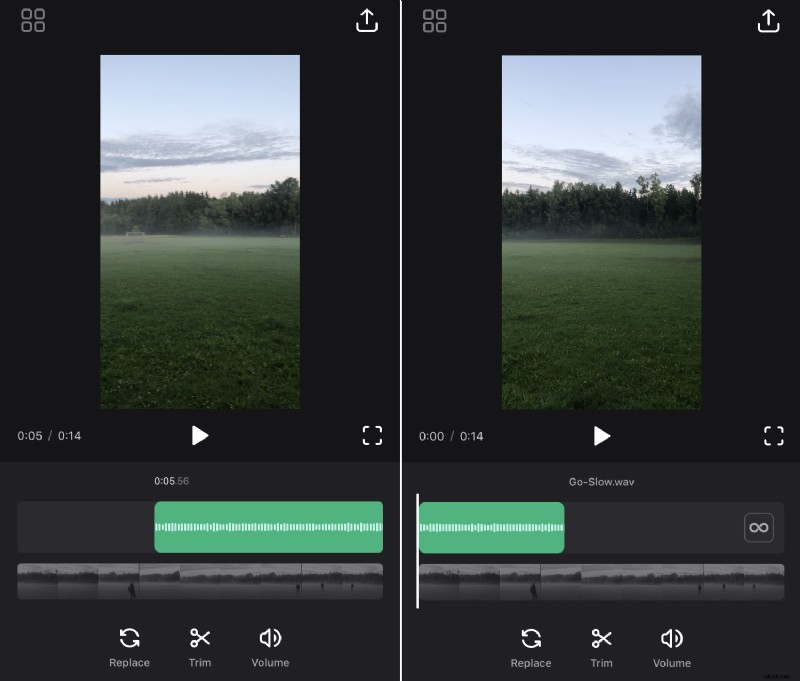
Siempre puede reemplazar la canción existente con otra o recortarla tocando el signo correspondiente debajo del reproductor. El último ícono le permite ajustar el volumen y agregar efectos de "Aparición gradual" y "Desaparición gradual".
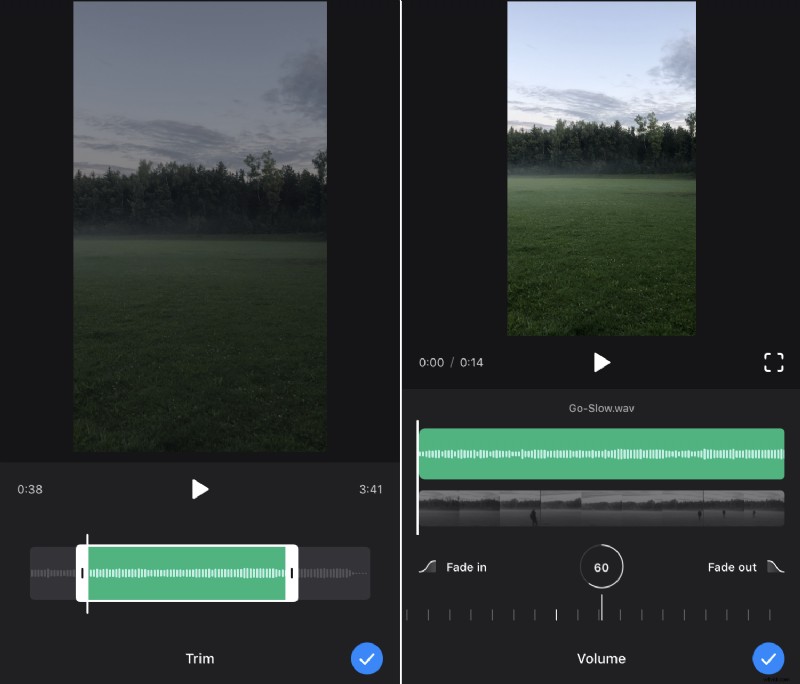
Cuando haya terminado con la parte auditiva, puede hacer lo mismo con la parte visual:recortarla, cambiar la duración, hacerla más baja o más alta.
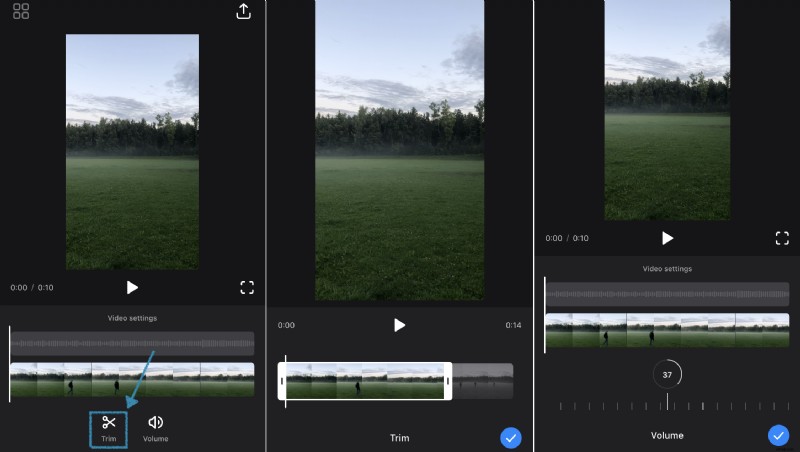
No olvide ejecutar su proyecto por última vez antes de guardarlo para asegurarse de obtener lo que desea.
-
Guardar el video con música
Cuando todo sea perfecto, presione la pequeña flecha hacia arriba en la esquina superior derecha y, de inmediato, el panel "Guardar" debajo del reproductor.
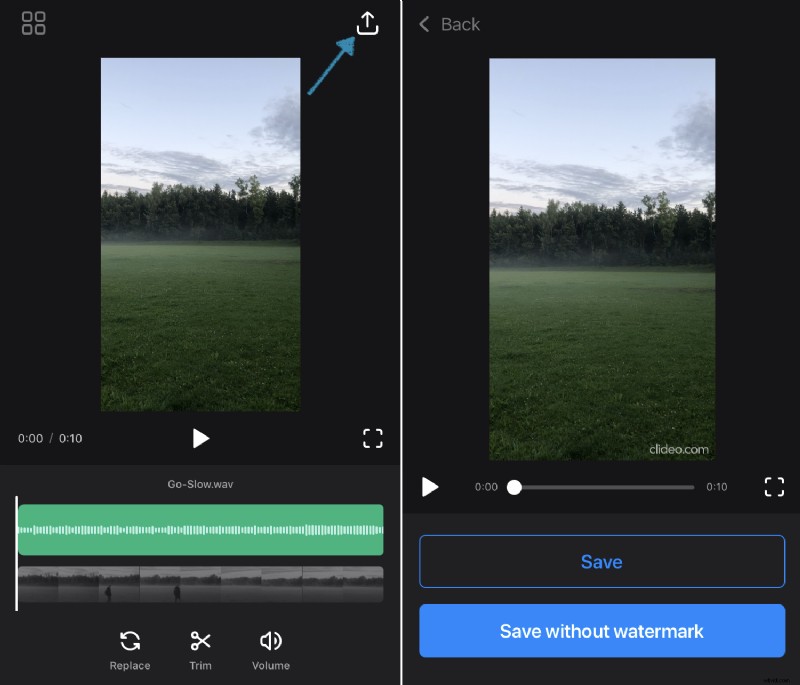
Preste atención:el clip obtendrá una marca de agua discreta como un humilde tributo a nuestro servicio. Si desea eliminarlo, elija la opción "Guardar sin marca de agua" y siga las instrucciones que verá.
Si ha trabajado con archivos grandes y su procesamiento lleva tiempo, asegúrese de que la pantalla permanezca activa y la aplicación esté encendida, ya que si bloquea su teléfono o ejecuta otros programas, el proceso se interrumpirá.
Tan pronto como el clip con la nueva voz esté listo, se guardará en tu galería y podrás compartirlo en las redes sociales directamente desde la aplicación.